打印機端口怎麼選擇正確的端口
在電腦連接打印機的過程中,我們通過需要選擇正確的端口才能成功添加打印機。今天小編就來通過詳細的圖文教程來告訴大傢如何選擇正確的打印機端口。
以下所有操作都是在windows10系統上操作的,不同版本可能細節有所區別。
一、對於usb連接的打印機
對於usb直連電腦的打印機,在完成添加打印機的過程以後,電腦會自動選擇正確的端口,不需要其他操作。具體教程可以查看這篇教程;打印機如何連接電腦
二、對於網絡連接的共享打印機
對於直接使用網絡傳輸的打印機,我們需要采取其他操作。首先使用win+s打開搜索功能,輸入控制面板
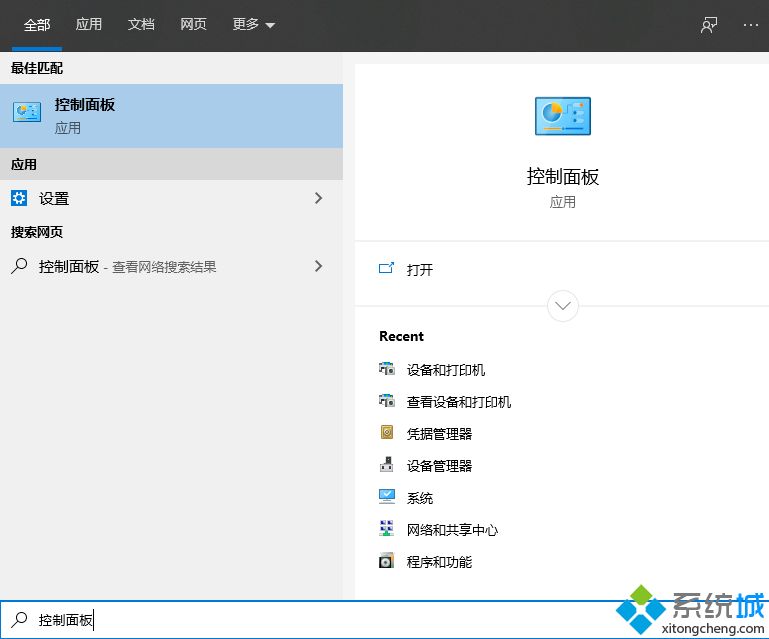
找到硬件和聲音選項點擊下面的查看設備和打印機。右鍵點擊打開
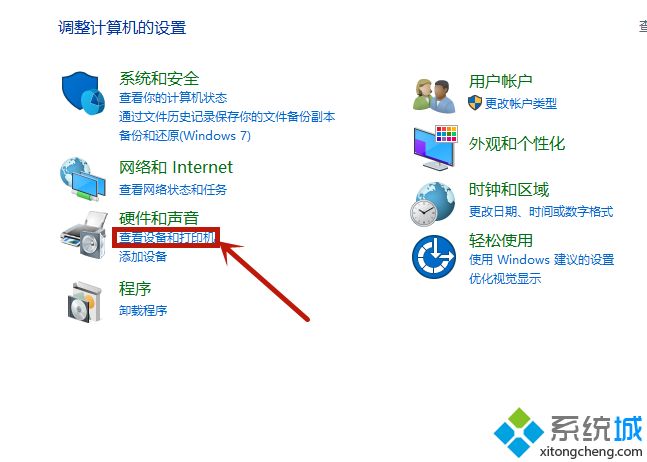
選擇之前已經安裝完成的打印機,右鍵點擊打印機屬性
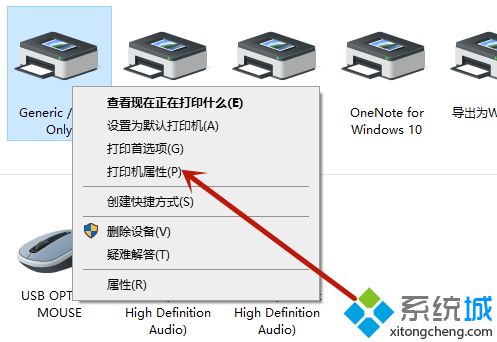
在端口屬性中選擇COM1這個端口就可以。
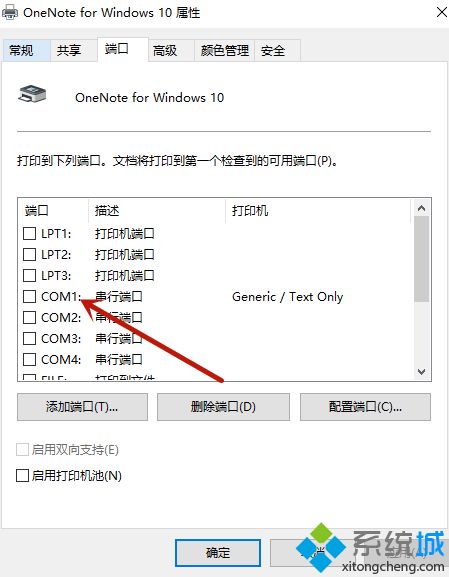
如果選擇COM1這個端口以後還是無法打印,那可以自己新建一個端口。
在之前打印機屬性的頁面選擇添加端口

在跳出來的新頁面中選擇standerd tcp/ip Port,點擊下一步
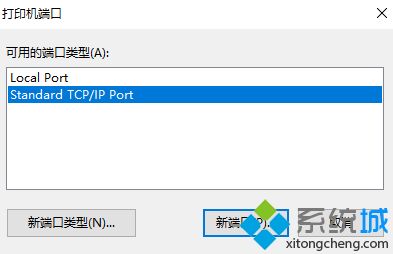
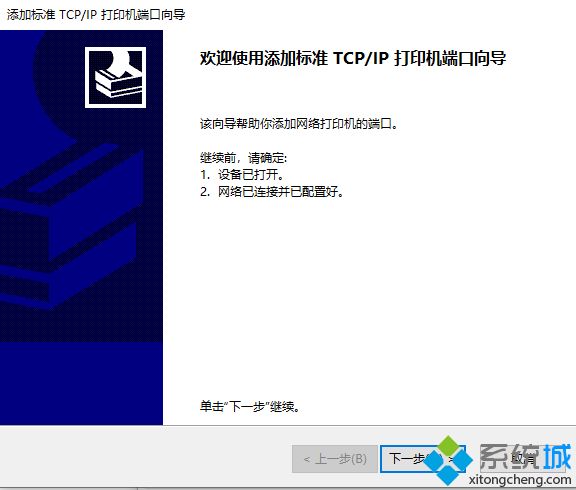
之後輸入電腦的IP地址就可以瞭。關於查看電腦的ip地址可以使用這篇文章教程:如何查看電腦IP
IPV4後面的數字就是電腦的IP地址,端口名稱可以隨意選擇。
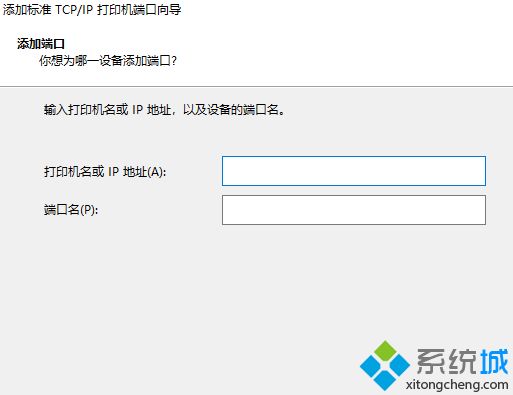
之後使用打印機的時候勾選這個端口就可以瞭。
總結
以上就是打印機端口選擇正確端口的方法瞭。希望對各位小夥伴們有所幫助。
推薦閱讀:
- 微軟終止支持Windows 7一年後,仍約有1億人拒絕升級
- 電腦win鍵在哪裡 鍵盤windows鍵是哪個鍵
- 如何在Windows 10上安裝Windows 7經典遊戲掃雷、蜘蛛紙牌等
- windows11什麼時候出 windows11正式版更新時間確定
- 使用Hyper-v虛擬機安裝Centos7